Come creare tabelle in WordPress
Pubblicato: 2023-12-29Le tabelle sono essenziali per molti siti Web. Quando pensi alle tabelle, potresti immaginare fogli di calcolo Excel semplici e noiosi. Tuttavia, i siti WordPress utilizzano le tabelle in tutti i modi più interessanti, dai prezzi e confronti agli elenchi di funzionalità e altro ancora.
Una volta che sai come creare tabelle in WordPress, sarai in grado di creare tutti i tipi di elementi vantaggiosi per il tuo pubblico. Una tabella ben progettata può trasmettere molte informazioni o confrontare opzioni in modo facile da comprendere per i visitatori.
In questo articolo parleremo del motivo per cui ha senso utilizzare le tabelle in WordPress e esamineremo quattro metodi per crearle. Ti mostreremo anche come importare e definire lo stile delle tabelle. Quindi andiamo subito al sodo!
Perché potresti voler utilizzare le tabelle in WordPress
Le tabelle non sono esclusive dei siti Web WordPress. Sono uno degli elementi fondamentali del Web e puoi trovarli su molti dei siti Web che visiti. Ciò include negozi online, provider di web hosting e così via.
Le tabelle sono popolari perché consentono di condividere molte informazioni in un formato semplice. Ad esempio, considera una tipica tabella dei prezzi.
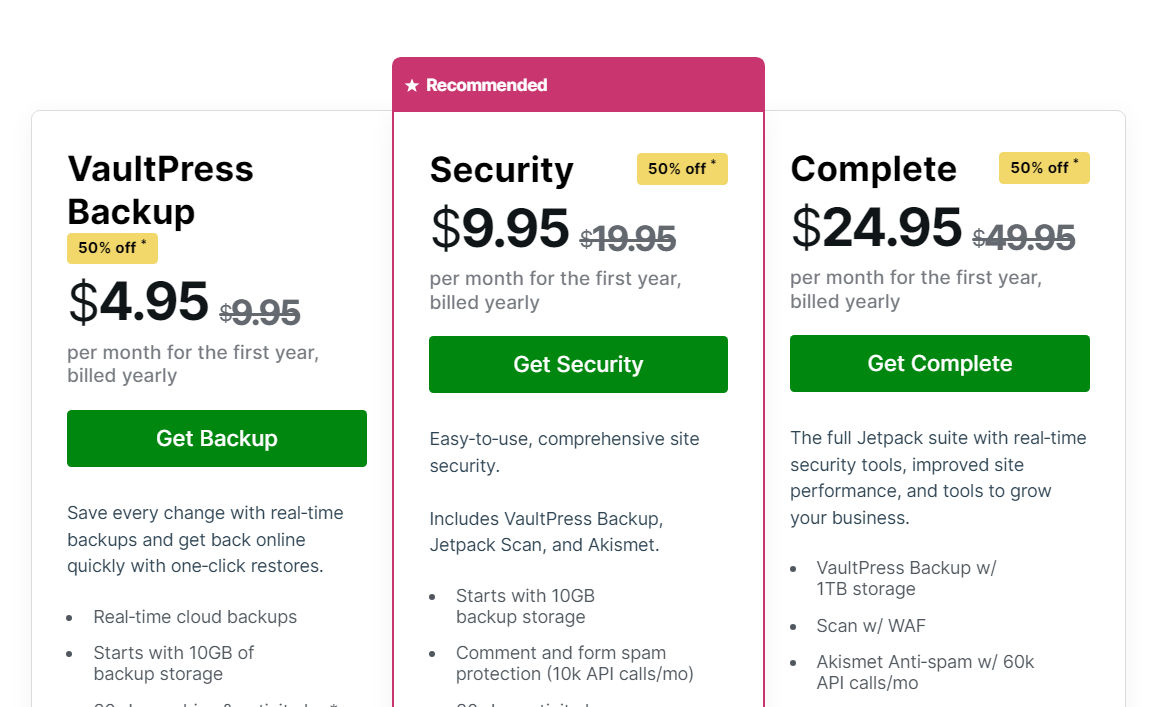
Immagina se dovessi descrivere tutte queste informazioni utilizzando i paragrafi. Non solo sarebbe difficile da creare, ma i dettagli sarebbero anche più difficili da comprendere per i visitatori.
D'altra parte, la maggior parte delle persone capisce intuitivamente come funzionano le tabelle e ciò consente di utilizzarle in modi creativi. Puoi affiancare le informazioni e i visitatori sapranno che devono confrontare due o più cose.
Oltre a rendere più semplice la presentazione di informazioni complesse, le tabelle hanno anche un aspetto attraente. Questo è più importante di quanto potresti aspettarti, poiché molti visitatori evitano pagine con paragrafi infiniti. Elementi come tabelle, immagini, elenchi e pulsanti rendono i siti Web visivamente più interessanti e meno intimidatori.
Come creare tabelle in WordPress (4 semplici modi)
Come per la maggior parte delle attività in WordPress, esistono diversi modi in cui puoi affrontare la creazione di tabelle. Il metodo che sceglierai dipenderà dal tipo di tabella che desideri creare e dagli strumenti che preferisci utilizzare.
Metodo 1: utilizzare il blocco Tabella WordPress
Puoi utilizzare l'editor di blocchi di WordPress per aggiungere quasi tutti gli elementi al tuo sito web, comprese le tabelle. Il vantaggio di questo approccio è che non richiede l'installazione di strumenti aggiuntivi.
Se hai familiarità con altri tipi di blocchi, impara a usare il Table il blocco dovrebbe richiedere solo un minuto. Per iniziare, apri l'editor dei blocchi e seleziona l'opzione per aggiungere un nuovo blocco. Cerca la tabella opzione e fare clic su di essa.
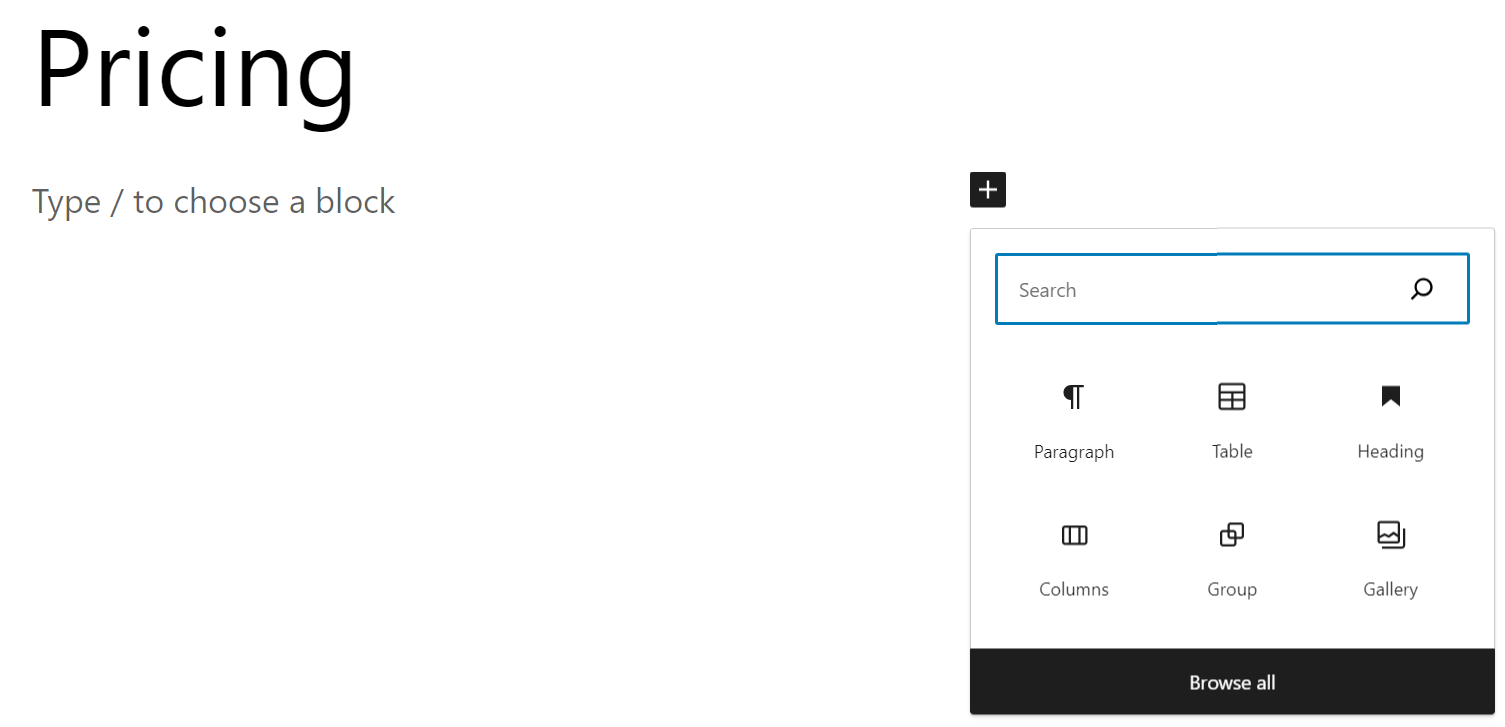
Dopo aver selezionato la tabella block, WordPress chiederà quante colonne e righe dovrebbe includere. Imposta i numeri che preferisci e fai clic su Crea tabella .
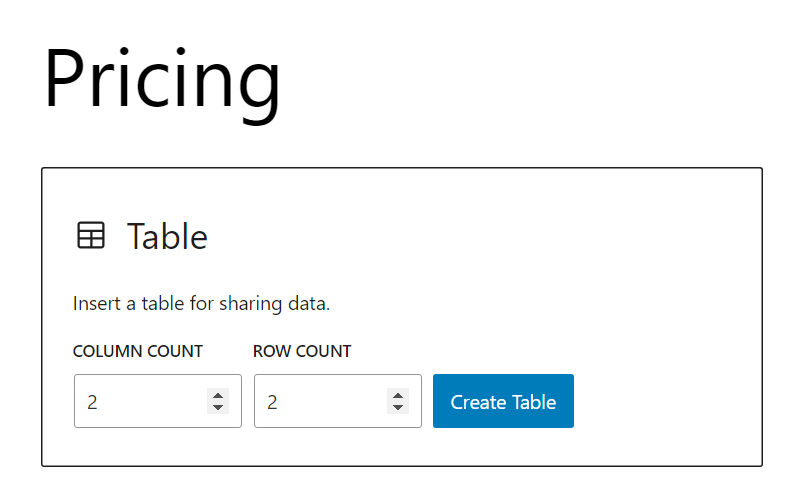
Per impostazione predefinita, le tabelle non hanno stili. Ciò significa che vedrai una griglia vuota di righe e colonne, pronta per inserire le informazioni.

Se selezioni la tabella blocco, puoi accedere a un menu contestuale che ti consentirà di aggiungere o rimuovere righe e colonne, nonché formattare il testo al suo interno.
Il menu Impostazioni del blocco a destra dell'editor include opzioni per impostare larghezze fisse per le celle, nonché aggiungere sezioni di intestazione e piè di pagina. Ecco come appare una tabella WordPress di base con le intestazioni incluse:
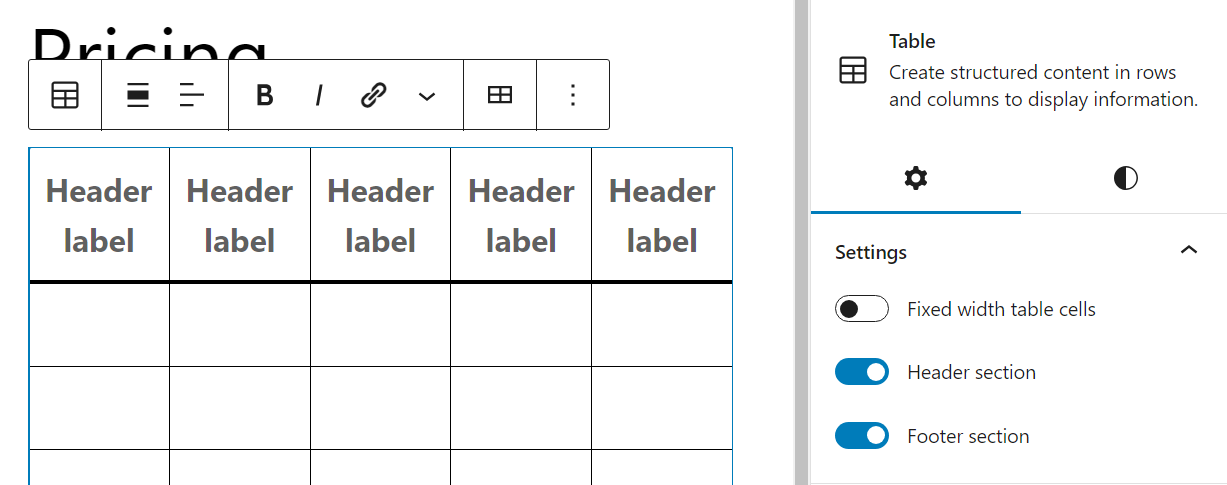
Gli stili La scheda delle impostazioni del blocco ti consente di passare da una griglia predefinita a una tabella basata su strisce. Ecco come appare quest'ultimo:
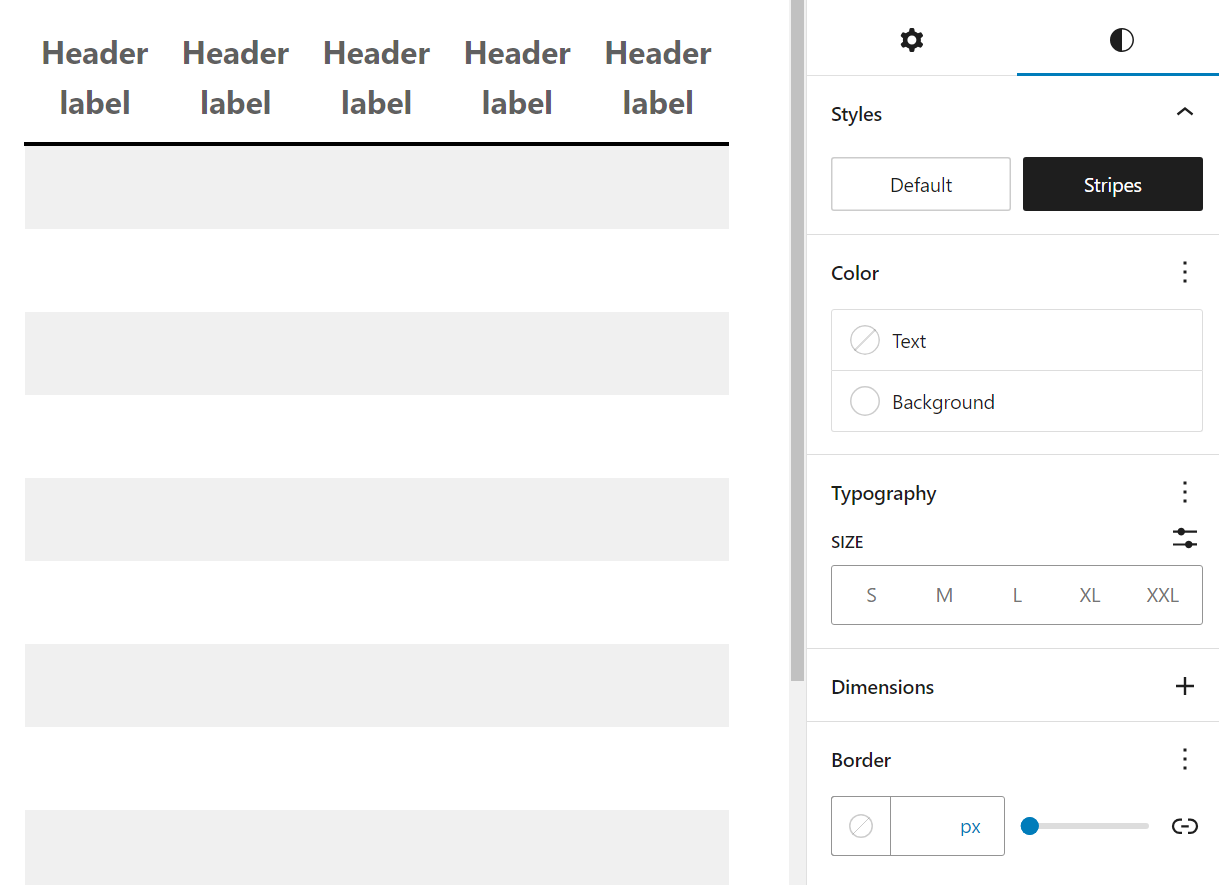
Puoi anche modificare il testo predefinito e il colore di sfondo per le celle nella tabella, nonché la tipografia e le dimensioni delle celle. Con un po' di lavoro, i tavoli costruiti in questo modo possono sembrare semplici ma comunque visivamente accattivanti.

Tieni presente che alcuni temi includeranno modelli di blocco per il blocco Tabella con tabelle predefinite. Ciò significa che sarai in grado di creare tabelle con stili prestabiliti e preoccuparti solo di aggiungervi i tuoi contenuti.
Metodo 2: genera tabelle istantaneamente con uno strumento AI
Se hai sperimentato strumenti di intelligenza artificiale come ChatGPT, sai che puoi chiedere loro di generare molti tipi di testo. Ciò include una semplice tabella basata su un prompt.
Questo è un esempio di una tabella creata utilizzando l'intelligenza artificiale in WordPress. È stato realizzato utilizzando Jetpack AI Assistant e Jetpack Blocks:
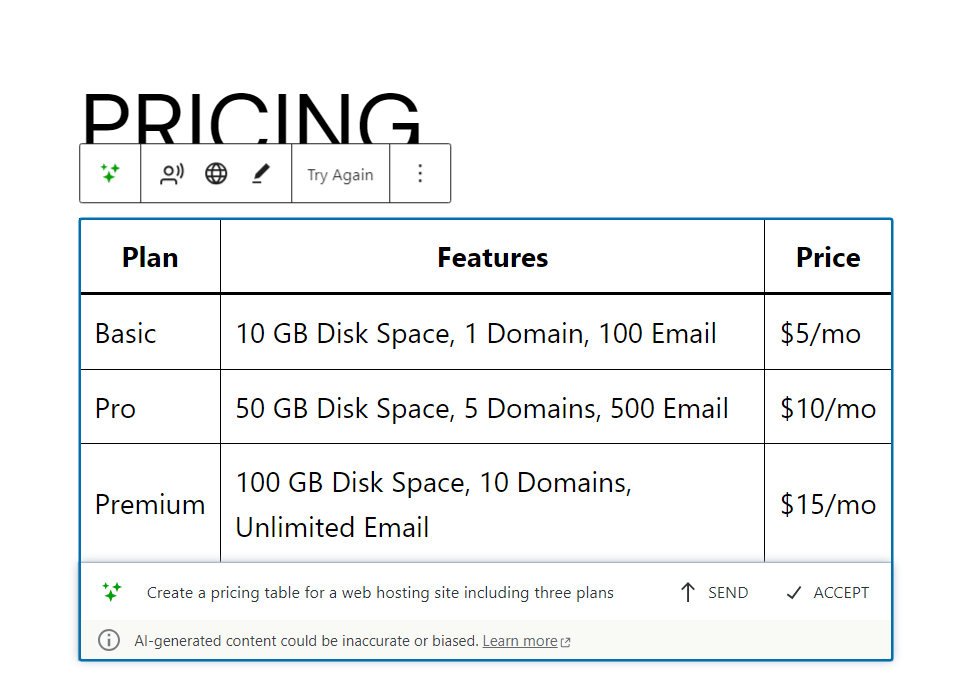
Se hai accesso all'Assistente AI Jetpack, puoi utilizzarlo nell'editor dei blocchi selezionando l' Assistente AI block (nota che questa è una funzionalità sperimentale).
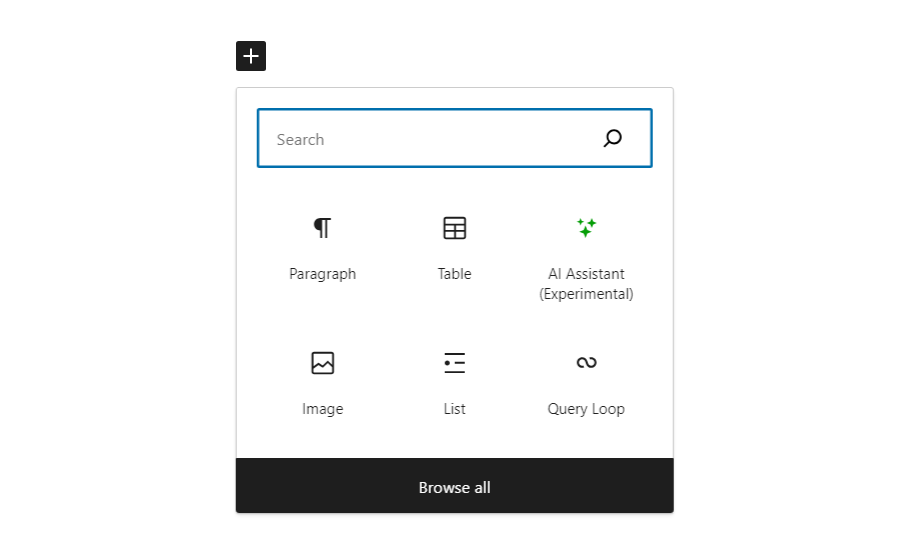
Una volta selezionato il blocco, sarai in grado di inserire un prompt. Questo prompt può chiedere all'IA di generare testo o altri tipi di elementi, comprese le tabelle.

Nell'esempio precedente, all'IA è stato chiesto di generare una tabella con tre piani per un provider di hosting. Più dettagli includi nel tuo messaggio, più è probabile che otterrai un risultato di cui sei soddisfatto.
Tieni presente che lo strumento AI non può accedere alle informazioni dal tuo sito web o dal web in generale. Ciò significa che se gli chiedi di creare una tabella che includa le informazioni sulla pagina che hai aperto, non otterrai i risultati desiderati.
Qualsiasi tabella generata utilizzando l'intelligenza artificiale richiederà un certo livello di modifica. Ti consigliamo di correggere le informazioni e includere i dati che l'intelligenza artificiale non ha aggiunto da sola. Tuttavia, questo può essere uno strumento utile se ti stai chiedendo come strutturare una tabella, vuoi vedere un esempio del tipo di informazioni da includere o stai semplicemente cercando di avviare rapidamente il processo.
Metodo 3: crea tabelle nell'editor classico
Se stai ancora utilizzando l'editor classico, aggiungere tabelle è un po' più complesso rispetto ai blocchi. Innanzitutto, l'editor classico non include strumenti o opzioni per aggiungere tabelle ai tuoi contenuti.
Esistono due modi per aggirare questa limitazione. Il primo consiste nell'utilizzare l'editor HTML e creare manualmente una tabella utilizzando il codice. Aggiungere una tabella utilizzando HTML non è difficile, ma può richiedere del tempo se non conosci la lingua.
Un'alternativa più rapida consiste nell'utilizzare uno strumento che consenta di creare tabelle e generare per esse il codice HTML corrispondente.
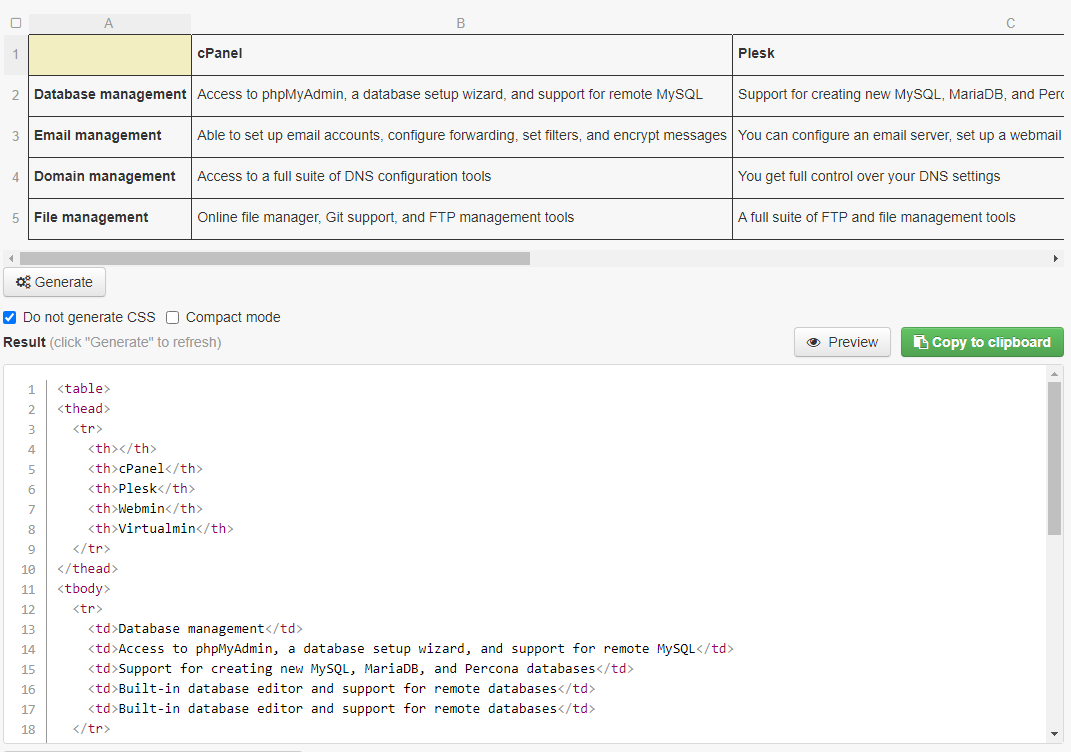
L'esempio precedente proviene da HTML Table Generator. Si tratta di uno strumento gratuito che ti consente di creare tabelle utilizzando un semplice editor e quindi generare il codice HTML corrispondente.
Una volta ottenuto il codice, puoi accedere all'editor classico e selezionare il testo scheda. Quindi, incolla il codice dove vuoi che vada la tabella.
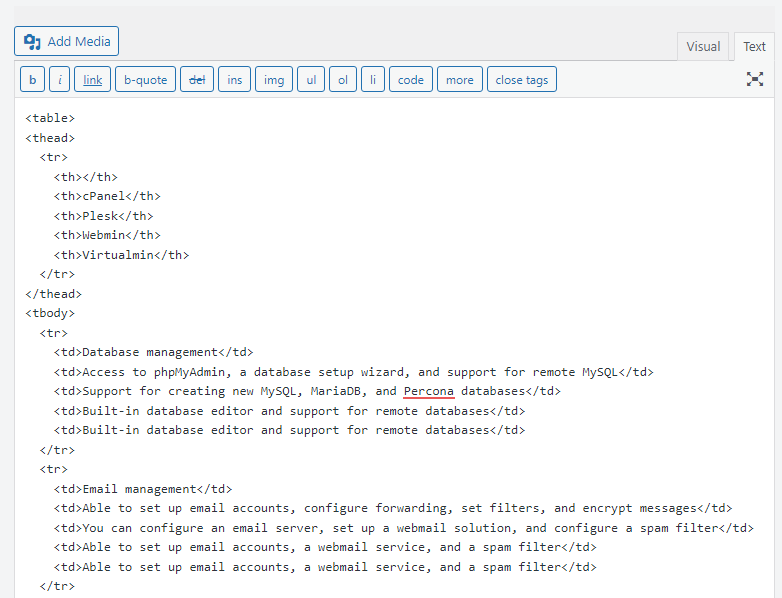
Passa alla visualizzazione scheda e vedrai la tabella completa invece del codice HTML. A quel punto potrai modificarlo direttamente.
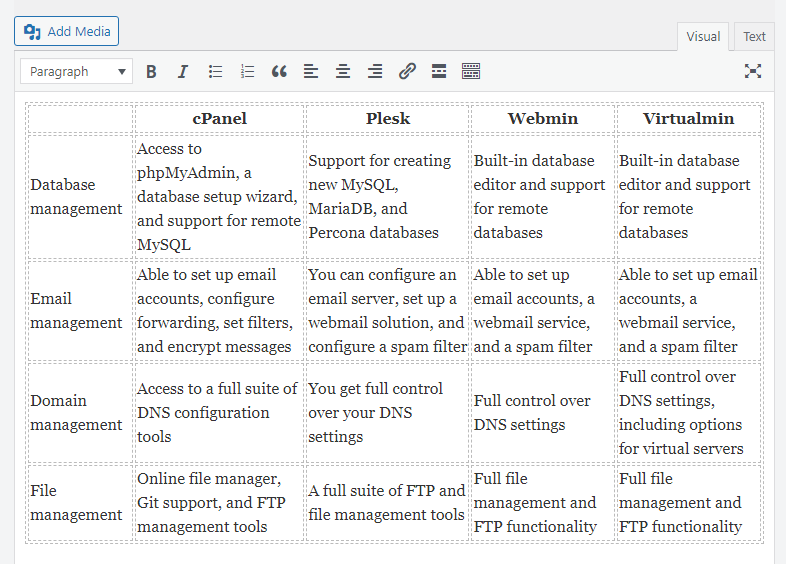
Tieni presente che se desideri aggiungere o rimuovere righe o colonne (o apportare altre personalizzazioni), dovrai tornare alla sezione Testo scheda e modificare il codice HTML. Se prevedi di utilizzare le tabelle nell'editor classico, avrai bisogno di un certo livello di familiarità con l'HTML.
Metodo 4: installa e utilizza un plug-in per tabelle WordPress dedicato
Se non vuoi utilizzare i metodi precedenti per costruire tabelle, ci sono delle alternative. Ad esempio, molti plugin aggiungono nuove opzioni per creare tabelle in WordPress, come TablePress.
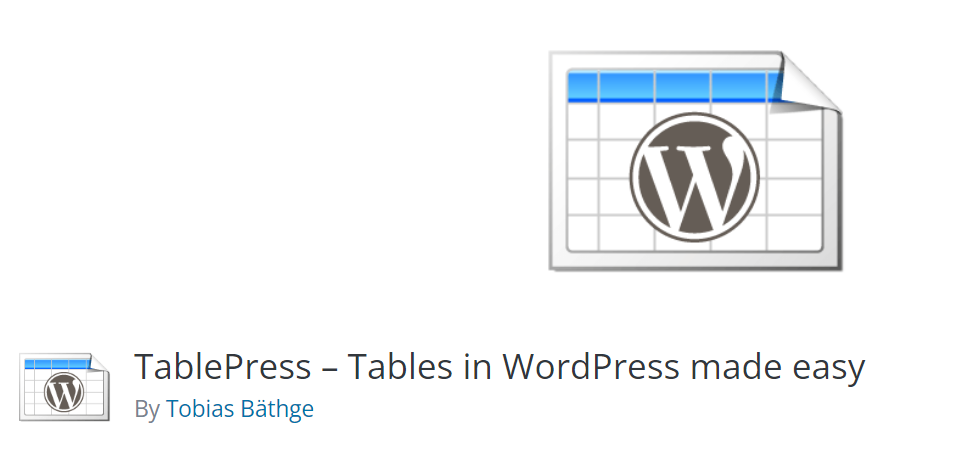
La tua esperienza varierà molto a seconda del plugin che utilizzi. Con TablePress, ad esempio, utilizzi un editor di tabelle che funziona come un foglio di calcolo.
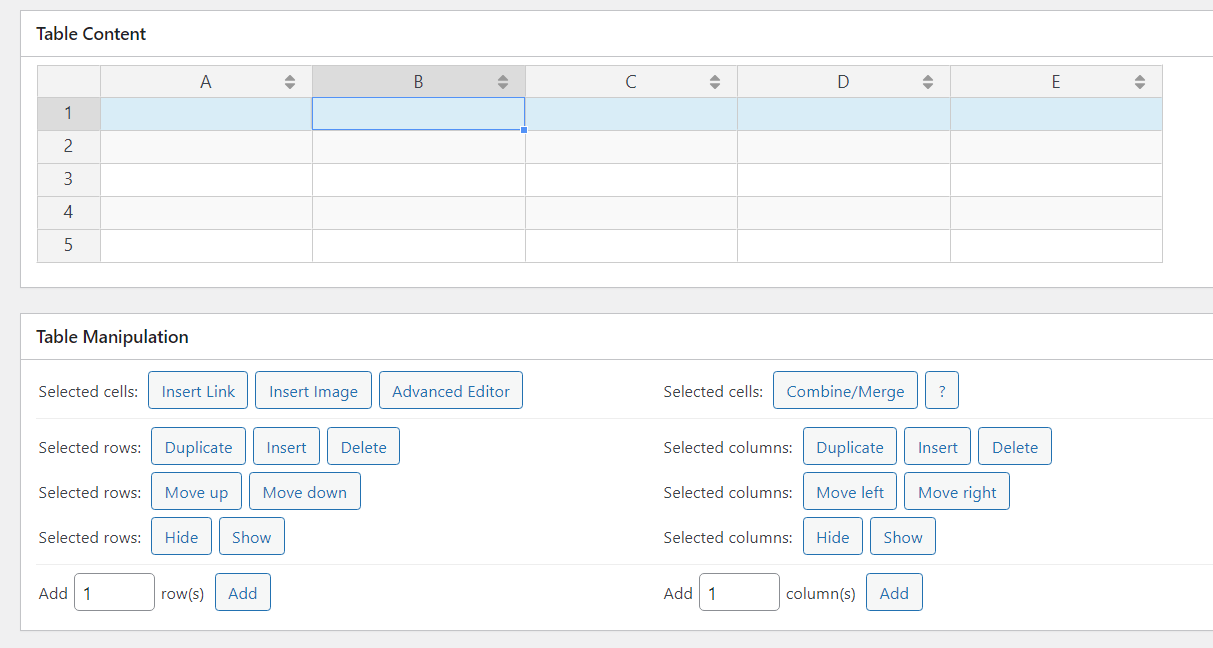
Questo editor ti consente di riorganizzare le celle utilizzando un sistema di trascinamento della selezione. Puoi fare clic su qualsiasi cella per modificarne il contenuto e hai accesso agli strumenti di formattazione.
TablePress supporta anche molteplici funzionalità di cui parleremo nelle sezioni successive, tra cui l'impaginazione e le funzionalità di ricerca e filtro. Queste funzionalità sono fondamentali per aiutare i visitatori a navigare nelle tabelle che contengono grandi quantità di dati.
A ogni tabella creata utilizzando TablePress è assegnato uno shortcode univoco. Puoi utilizzare questo shortcode per posizionare la tabella sul tuo sito web. Se utilizzi l'editor a blocchi, avrai anche accesso a una tabella TablePress bloccare.
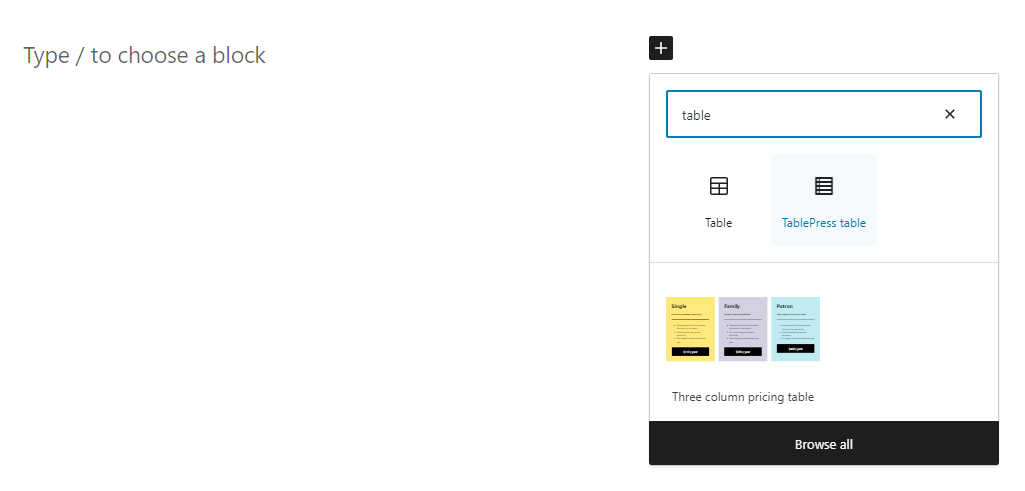
Se desideri utilizzare i plugin per creare tabelle in WordPress, è meglio sperimentare più opzioni finché non ne trovi quella adatta alle tue esigenze. Tieni presente che la maggior parte dei plugin per tabelle deve essere attiva affinché i propri elementi funzionino. Ciò significa che se decidi di cambiare plugin, alcune delle tabelle che hai creato potrebbero smettere di funzionare e dovrai rifarle.
Come importare tabelle da Excel, Fogli Google e piattaforme simili
Esistono due modi per importare tabelle da piattaforme come Excel e Fogli Google in WordPress. Il primo metodo consiste nell'utilizzare un plugin che offra uno strumento di importazione per il tipo di foglio di calcolo con cui stai lavorando.
Nella sezione precedente, hai visto come utilizzare TablePress. Lo stesso plugin include anche un'opzione per importare tabelle da file XLSX, CSV, HTML e JSON. Puoi accedere allo strumento di importazione del plugin accedendo a TablePress → Import a table .

Dovrai scaricare o salvare la tabella che desideri importare nel formato corretto. Una volta fatto, puoi caricare il file utilizzando questo importatore, selezionare l'opzione Aggiungi come nuova tabella e fare clic su Importa .
Il plugin tradurrà il file in una tabella che potrai incorporare nel tuo sito web. Potrai anche modificare la tabella utilizzando l'editor integrato del plugin.
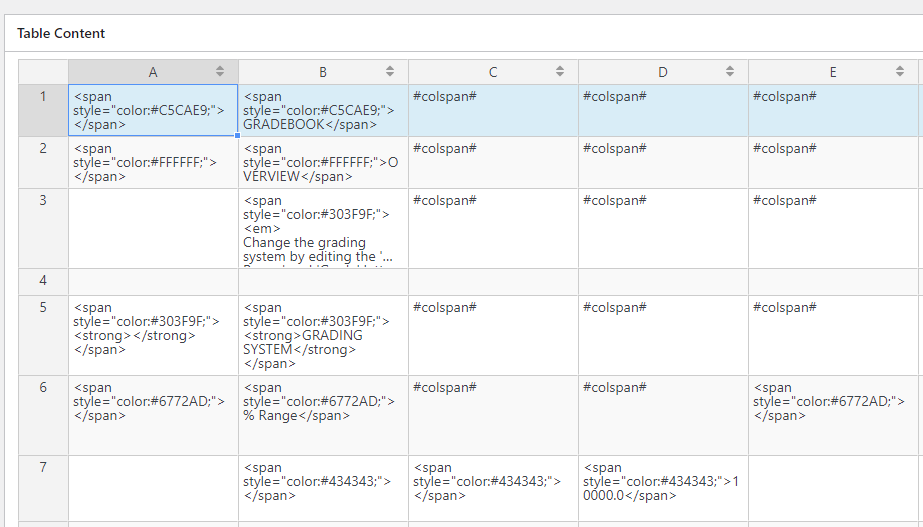
Tieni presente che l'editor supporta HTML e tenterà di replicare gli stili dal file utilizzando il codice. Il codice potrebbe sembrare disordinato nell'editor, ma se lo visualizzi in anteprima, vedrai la formattazione front-end.
Un'altra opzione per importare tabelle su WordPress è copiarle e incollarle. Puoi copiare interi elementi da Excel, Fogli Google e software e siti Web simili. Quando passi le tabelle nell'editor dei blocchi, WordPress creerà una tabella blocco incluso il contenuto originale.
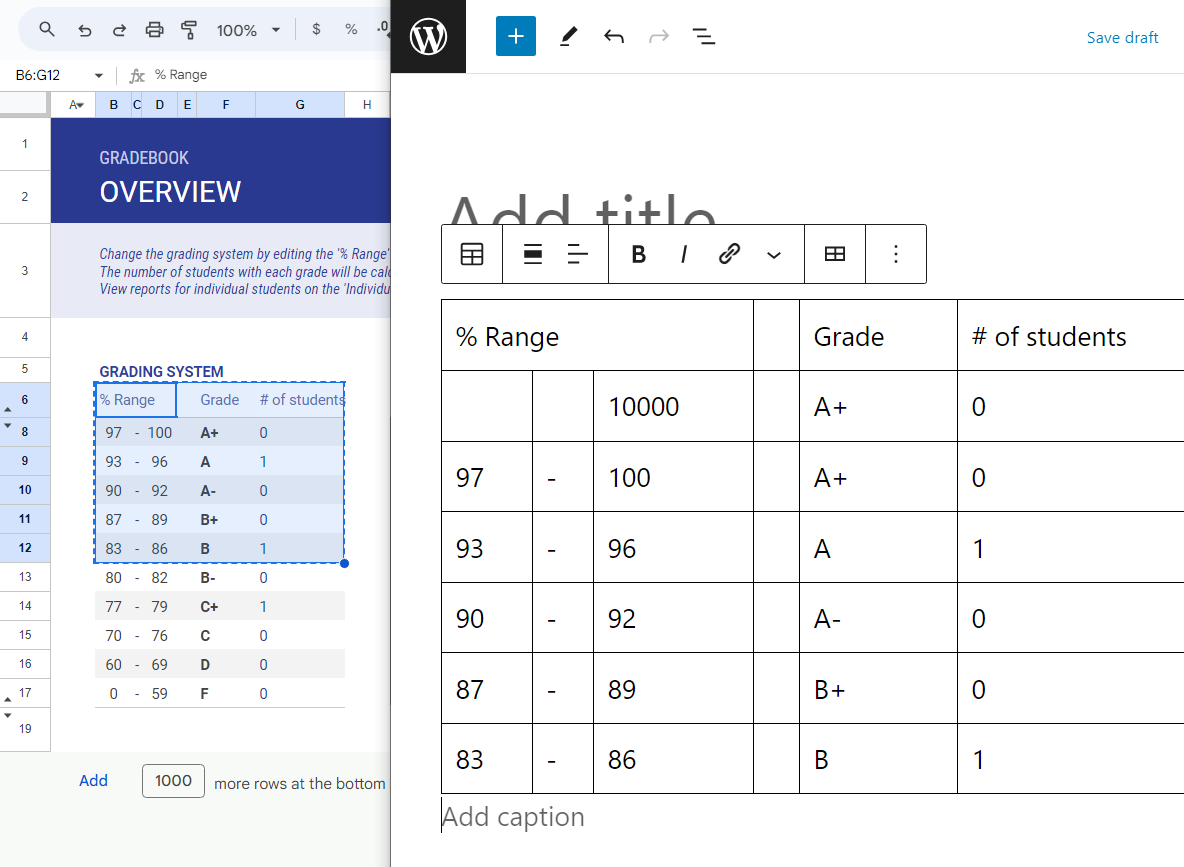
Tieni presente che dovresti copiare e incollare solo tabelle semplici. Stili e formattazione possono andare persi durante il processo. Per le tabelle complesse, è meglio utilizzare un plug-in per tabelle che supporti l'importazione diretta dei file.
Come modellare le tabelle con i CSS
Puoi utilizzare i CSS per definire lo stile delle tabelle in HTML. Tutte le tabelle di WordPress utilizzano HTML e i CSS ti danno molto controllo sull'aspetto di ciascun elemento (se sai come usarlo).
Se stai creando tabelle utilizzando l'editor di blocchi, puoi accedere alle impostazioni del blocco per qualsiasi tabella e cercare Avanzate → Classi CSS aggiuntive opzione.
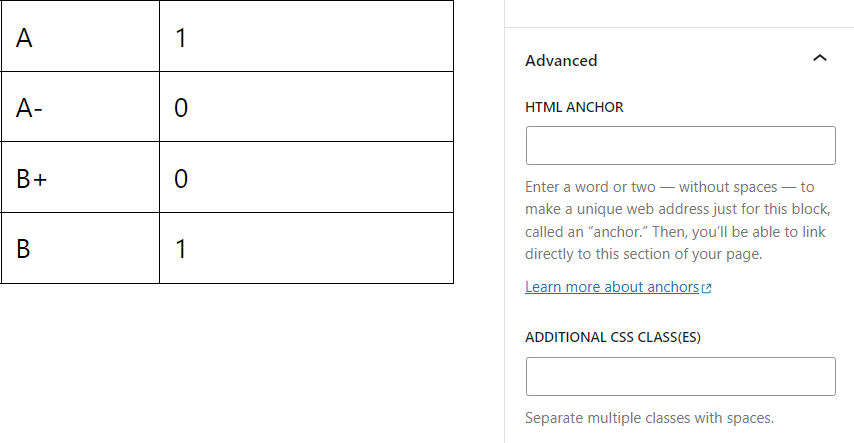
Ciò ti consentirà di aggiungere classi alla tabella. Puoi assegnare stili CSS a queste singole classi modificando il file style.css del tuo tema.
Tieni presente che se non sai come utilizzare i CSS, imparare abbastanza per modellare una tabella in modo creativo può essere uno sforzo significativo. Nella maggior parte dei casi, starai meglio utilizzando le opzioni di stile integrate dell'editor di blocchi (sebbene siano limitate).
I plugin di tabella tendono anche ad offrire un numero significativo di opzioni di stile. Se desideri progettare tabelle e modellarle dall'alto verso il basso, dovrai utilizzare CSS o plugin, a seconda che ti senti a tuo agio nell'usare il codice.

Migliorare l'esperienza dell'utente: tre modi per andare oltre le semplici tabelle
Aggiungere tabelle semplici in WordPress è facile. Se ti guardi online, però, noterai che molte tabelle includono elementi avanzati, come opzioni di ordinamento o pulsanti. Parliamo di come aggiungerli alle tue tabelle.
1. Aggiungi filtri e funzionalità di ricerca
Le tabelle online possono includere tutte le informazioni di cui hai bisogno. Tuttavia, quanto più grandi diventano le tabelle, tanto più difficile sarà la loro navigazione. Ecco perché molte tabelle sui siti Web includono funzionalità di filtro e ricerca.
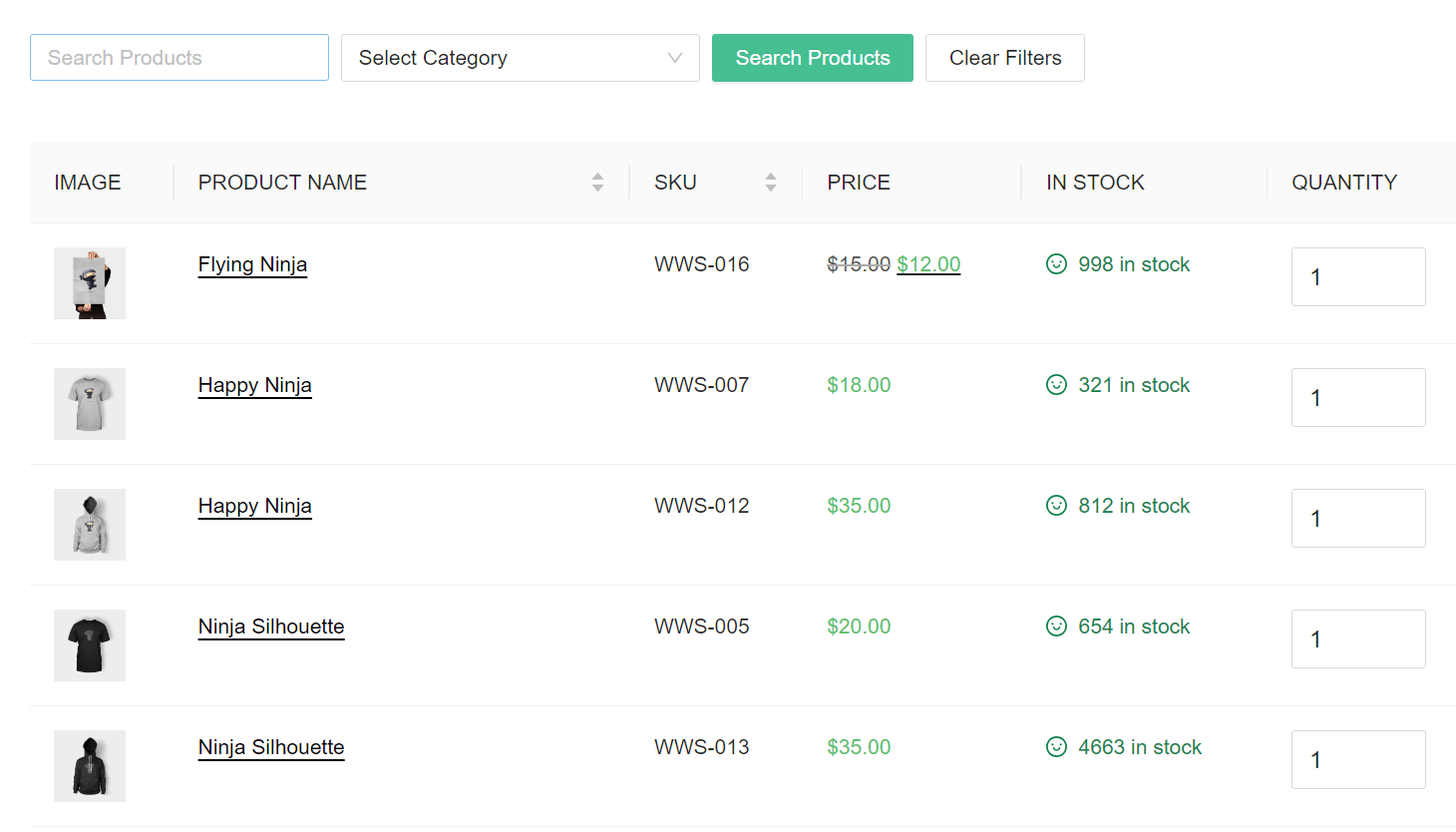
Senza queste funzionalità, può essere difficile per i visitatori trovare le informazioni o gli articoli che stanno cercando. Anche con l'impaginazione, la maggior parte dei visitatori non passerà attraverso più pagine per identificare una singola voce.
L'editor di blocchi non ti consente di aggiungere funzionalità di filtro o di ricerca alle tabelle. Se vuoi farlo, dovrai utilizzare un plugin per tabelle che includa queste funzionalità.
Un esempio di plugin che fa questo è TablePress. Quando utilizzi l'editor TablePress, puoi scorrere fino a Funzionalità tabella per i visitatori del sito , e seleziona Cerca/Filtro opzione.
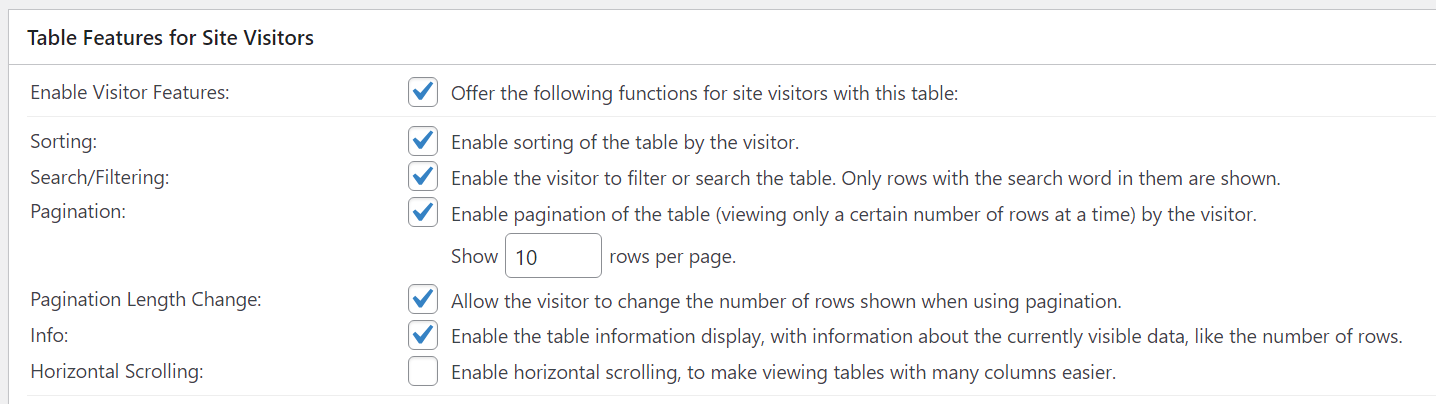
Una volta abilitata la funzione, verrà visualizzata una barra di ricerca su una riga sopra il resto dei contenuti della tabella. Quando i visitatori utilizzano la funzione di ricerca, la tabella si aggiornerà dinamicamente per mostrare i risultati corrispondenti.
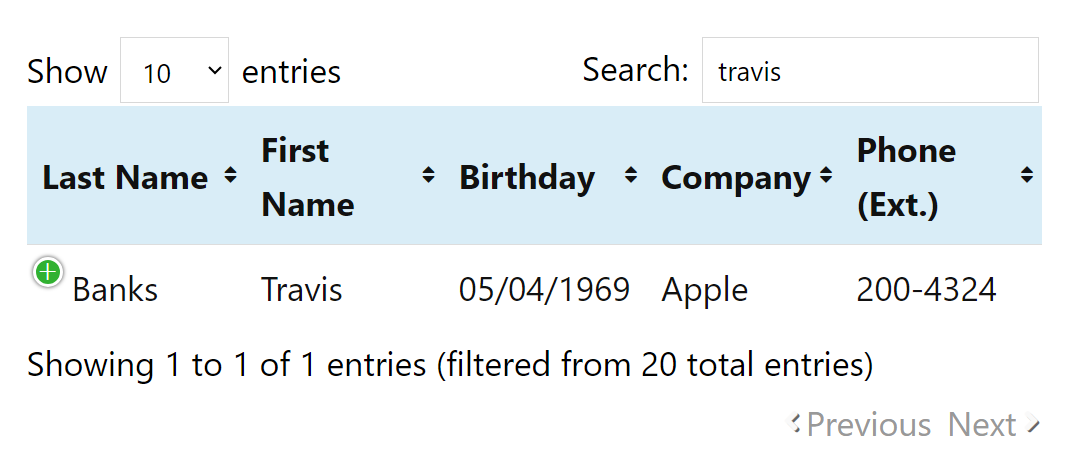
Tieni presente che altri plugin di tabella potrebbero avvicinarsi al filtraggio e all'ordinamento in modo diverso. Quando scegli un plugin da utilizzare, assicurati che includa le funzionalità che desideri che abbiano le tue tabelle.
2. Crea tabelle interattive aggiungendo pulsanti e collegamenti
Le tabelle in WordPress possono includere molto più del semplice testo. Possono incorporare collegamenti, immagini e persino video.
Aggiungere collegamenti alle tabelle è semplice. Devi solo selezionare il testo rilevante nell'editor dei blocchi e utilizzare il menu di formattazione per aggiungere l'URL a cui dovrebbe collegarsi.
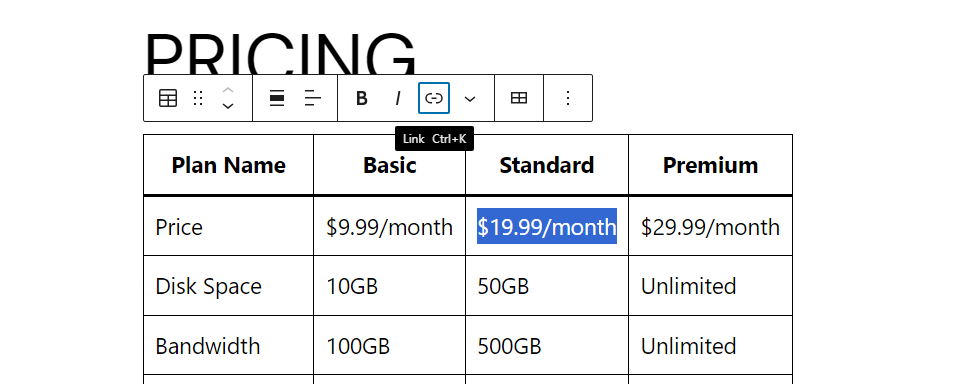
Per quanto riguarda i pulsanti, non potrai posizionarli direttamente all'interno delle tabelle. Ma puoi aggiungere pulsanti direttamente sotto ogni colonna o accanto a ogni riga. Ciò fornisce ai visitatori un segnale visivo che i pulsanti corrispondono a elementi specifici all'interno della tabella.
In generale, aggiungere pulsanti alle tabelle può essere complicato. Dovrai armeggiare con il loro design in modo che il posizionamento corrisponda alla tabella e tenere presente che i pulsanti potrebbero spostarsi sui dispositivi più piccoli.
Non tutti i plugin per tabelle offrono il supporto per i pulsanti. Un esempio che fa questo è Ninja Tables. Questo plugin offre un editor di tabelle che sembra meno simile all'utilizzo di uno strumento per fogli di calcolo e più simile a un generatore di pagine.
Quando crei una tabella utilizzando questo plugin, puoi selezionare da un elenco di elementi da trascinare e rilasciare, inclusi i pulsanti.
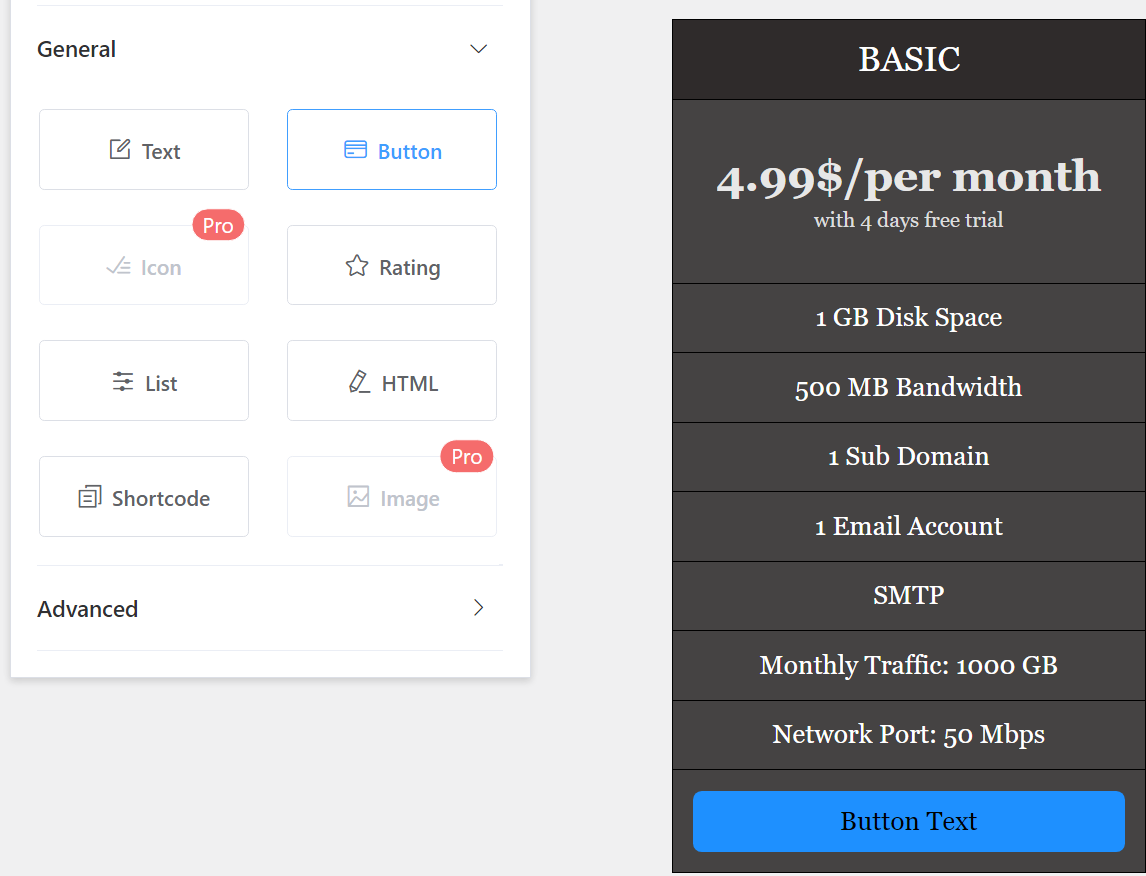
Questo plugin ti dà il pieno controllo sullo stile dei pulsanti e puoi aggiungere collegamenti ad essi. Questo è perfetto per le tabelle in cui desideri includere un invito all'azione che chieda ai visitatori di registrarsi o effettuare un acquisto.
3. Progetta strumenti di visualizzazione da abbinare alle tue tabelle
Le tabelle non sono gli unici elementi che puoi utilizzare per visualizzare i dati in WordPress. Diagrammi e grafici sono anche ottimi modi per organizzare e visualizzare molte informazioni.
Per impostazione predefinita, WordPress non include strumenti o blocchi che ti consentono di aggiungere tabelle e grafici. Se desideri utilizzare questo tipo di elementi, dovrai ricorrere ai plugin.
Esistono molti ottimi (e gratuiti) plug-in per grafici e grafici che puoi utilizzare in WordPress. La maggior parte di essi è in sinergia con le tabelle, poiché è possibile utilizzarli come set di dati per generare grafici di accompagnamento. Un esempio è wpDataTables.
Questo plugin ti consente di creare tabelle per il tuo sito e trasformarle in grafici o diagrammi. Quando crei un diagramma o un grafico, puoi scegliere da una raccolta di stili, inclusi grafici a colonne, a torta e a dispersione.
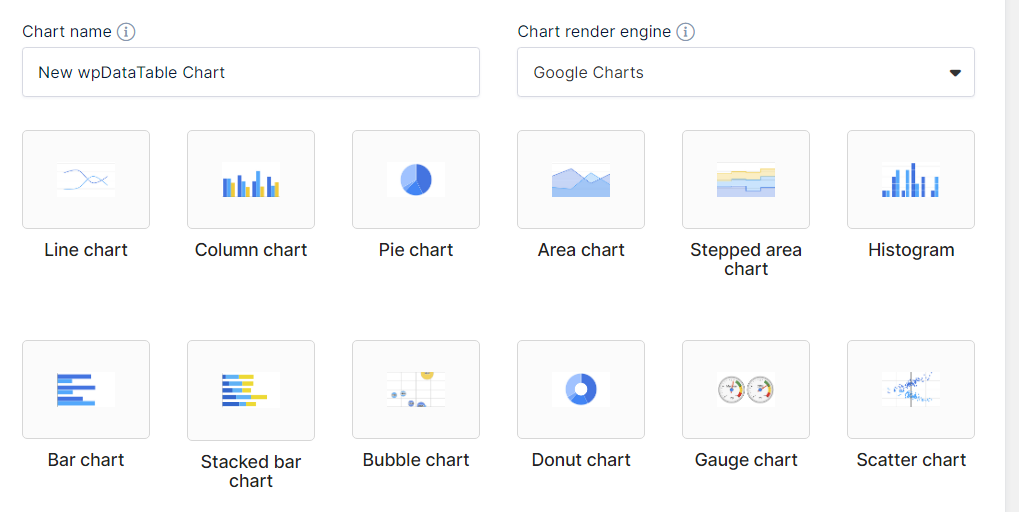
Ecco un esempio di due grafici a torta generati dai dati della tabella utilizzando questo plugin:
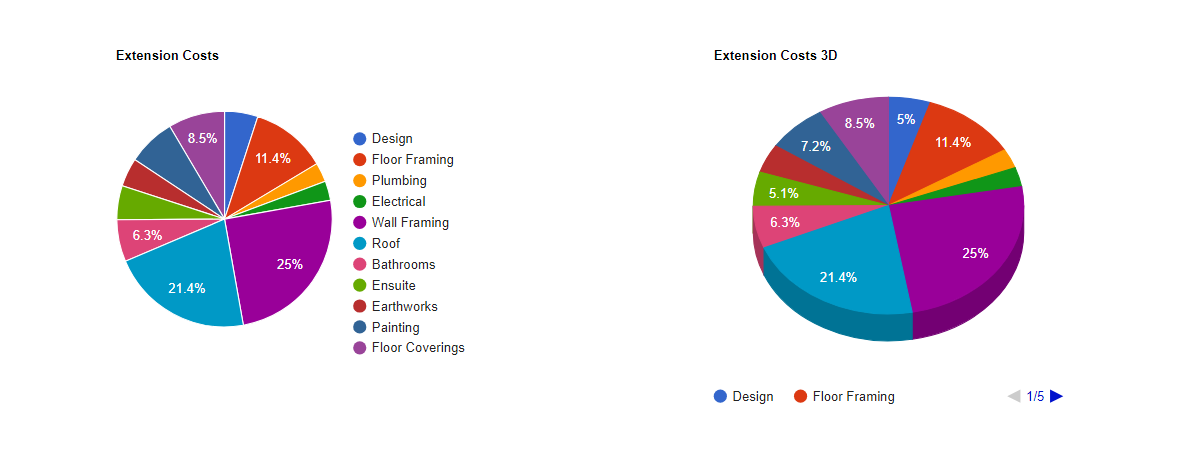
Diagrammi e grafici possono essere strumenti efficaci per mostrare i dati in modo più visivo rispetto alle tabelle. Puoi leggere ulteriori informazioni su come utilizzare wpDataTables consultando la sua documentazione.
Risoluzione dei problemi comuni relativi alle tabelle in WordPress
Se prevedi di utilizzare molte tabelle in WordPress, ad un certo punto potresti riscontrare problemi tecnici. Ecco cosa fare se riscontri problemi con le tabelle del tuo sito web.
1. La tua tabella non viene visualizzata correttamente
Se crei tabelle utilizzando plugin, a volte potrebbero essere visualizzate in modo errato. Molti plugin per tabelle devono rimanere attivi, altrimenti gli elementi che crei con essi cesseranno di funzionare. I plugin che utilizzano codici brevi per posizionare le tabelle sono particolarmente soggetti a questo problema.
Se nella tua tabella mancano elementi, ha un layout rotto o non viene visualizzata affatto, probabilmente è dovuto a un problema con il plug-in di origine. Il primo passo nella risoluzione del problema dovrebbe essere quello di vedere se è disponibile un aggiornamento per il plug-in, controllando la pagina di download o il sito dello sviluppatore.
Puoi anche risolvere questo problema disabilitando i plugin del tuo sito uno per uno. È probabile che ci sia un plugin specifico che causa problemi di compatibilità con le tabelle e identificarlo ti aiuterà a risolvere il problema. Assicurati di eseguire questo test (e tutta la risoluzione dei problemi) su un sito di staging e di eseguire prima il backup del tuo sito.
Un'altra alternativa è esportare i dati della tabella e importarli utilizzando un plug-in diverso. Questa operazione può richiedere molto tempo se il tuo sito web utilizza molte tabelle, quindi è consigliata solo come ultima risorsa.
2. La tua tabella non viene visualizzata bene su alcuni dispositivi
È essenziale che qualsiasi tabella creata abbia un bell'aspetto, indipendentemente dal tipo o dalle dimensioni del dispositivo utilizzato dal visitatore per visualizzare il tuo sito. Se crei tabelle utilizzando l'editor a blocchi, questo non dovrebbe essere un problema. I blocchi sono reattivi per impostazione predefinita, il che significa che le tue tabelle verranno ridimensionate per adattarsi allo schermo del visitatore.
In alcuni casi, ciò significherà che le colonne o le righe si sposteranno verso il basso. Alcuni plugin per tabelle ti consentono anche di creare tabelle scorrevoli, in modo che i visitatori possano navigarvi indipendentemente dal loro dispositivo.
Se progetti una tabella che non si adatta alle diverse dimensioni dello schermo, è probabile che il plugin che stai utilizzando non sia reattivo. Il modo più semplice per testare le tue tabelle è aprire il tuo sito su un dispositivo mobile e dare un'occhiata.
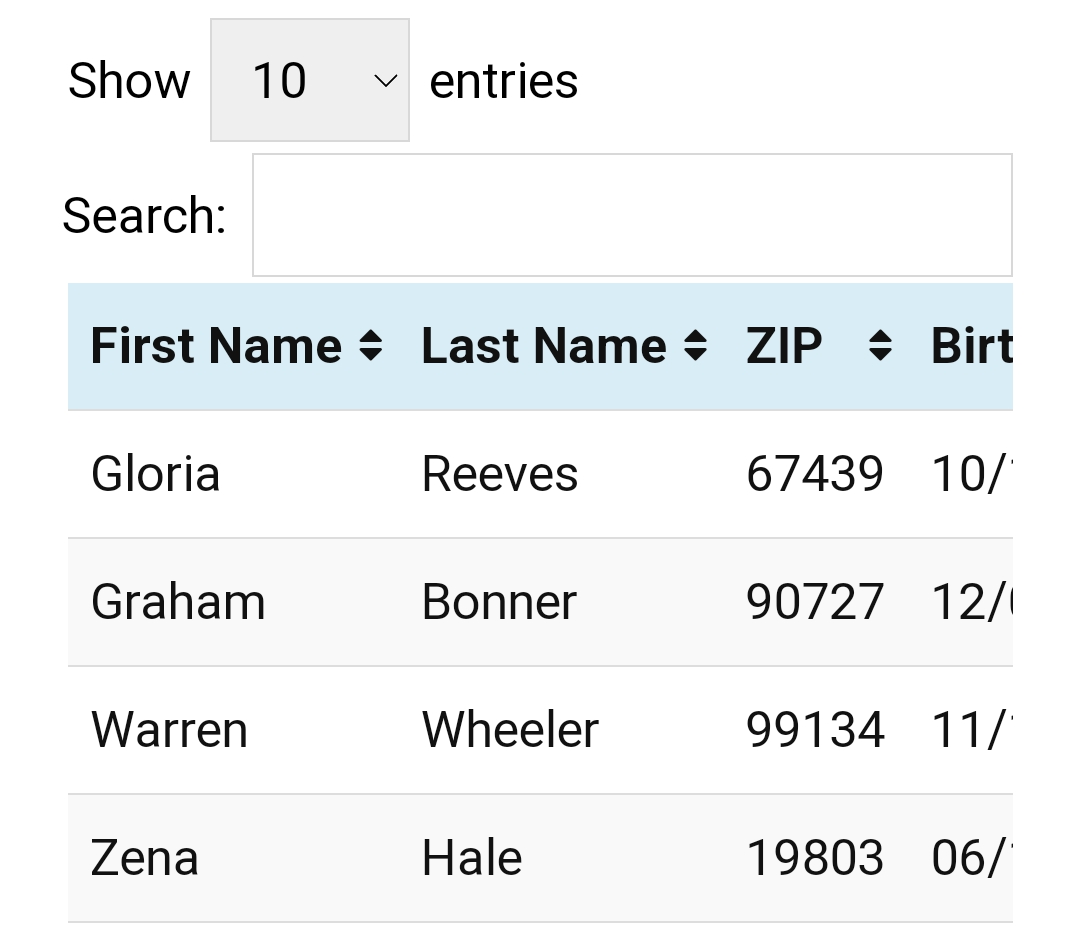
Maggiore è il numero di righe e colonne nella tabella, più difficile diventa il rendering su un dispositivo mobile. Se il plugin che stai utilizzando non è reattivo, dovrai trovare un'alternativa, come TablePress o Ninja Tables (discusso in precedenza).
3. Riscontri conflitti tra plugin o problemi di importazione/esportazione
Se utilizzi un plug-in per tabelle e gli elementi che crei smettono di funzionare, potrebbe trattarsi di un problema con il plug-in stesso. Nella maggior parte dei casi, se un plugin smette improvvisamente di funzionare o inizia a visualizzare errori, è dovuto a problemi di compatibilità.
Il plugin potrebbe non essere compatibile con altri elementi del tuo sito o con la versione di WordPress che stai utilizzando. Il modo più semplice per evitare questo tipo di problemi è mantenere aggiornato WordPress, insieme al tema e a tutti i plug-in del tuo sito.
Lo stesso vale per eventuali problemi riscontrati durante il tentativo di importare ed esportare tabelle. Probabilmente c'è un problema con il plugin o lo strumento che stai utilizzando per il processo di importazione/esportazione. O è rotto o è incompatibile con qualche altro elemento del tuo sito.
Se l'aggiornamento di WordPress e dei tuoi plugin non risolve l'errore con le tue tabelle, dovrai individuare quale strumento causa il problema. Ciò significa disabilitare i plugin uno per uno fino a quando le tabelle non inizieranno a essere visualizzate nuovamente correttamente. Una volta identificata la fonte del conflitto, potrai decidere se mantenere il plugin oppure rimuoverlo e cercare un'alternativa.
Domande frequenti
Se hai ancora domande su come creare tabelle in WordPress, esploriamo alcuni argomenti comuni.
Posso creare tabelle in WordPress senza alcuna conoscenza tecnica?
Se sai come utilizzare un software per fogli di calcolo o un editor di testo, puoi creare tabelle in WordPress. L'editor a blocchi semplifica la creazione di tabelle semplici e l'aggiunta del contenuto desiderato.
Un'altra opzione è utilizzare l'Assistente AI Jetpack. Può creare tabelle complete da un semplice prompt, il che significa meno lavoro da parte tua. Una volta che la tabella è pronta, tutto ciò che devi fare è modificarne il contenuto.
Come posso sfruttare l'intelligenza artificiale per creare facilmente tabelle in WordPress?
Se disponi di Jetpack AI Assistant e Jetpack Blocks, puoi utilizzare l'intelligenza artificiale per creare tabelle in WordPress. Puoi accedere all'Assistente AI block utilizzando l'editor dei blocchi e chiedigli di generare una tabella per te.
L'assistente ti consente di ottimizzare il prompt finché non sei soddisfatto dei risultati. Una volta impostata la tabella, puoi modificarla come con qualsiasi altro blocco in WordPress.
È possibile convertire il contenuto esistente in tabelle?
Se hai una pagina web piena di informazioni, puoi facilmente renderla più leggibile convertendola in una tabella. Inizia semplicemente creando una tabella utilizzando il metodo che preferisci, quindi copia i dettagli rilevanti dal contenuto esistente.
Posso incorporare contenuti multimediali come immagini e video all'interno delle tabelle?
WordPress ti consente di incorporare qualsiasi tipo di contenuto desideri nelle tabelle. Ciò include immagini, video, elenchi e così via.
Se incorpori elementi di grandi dimensioni, tieni presente che possono distorcere le dimensioni della tabella. Potrebbe essere necessario ridimensionare le immagini e i video incorporati per garantire che le tabelle abbiano un bell'aspetto.
Esiste un modo per creare tabelle che consentano ai visitatori di filtrare o ordinare i dati sul front-end?
WordPress non include un filtro o un'opzione di ricerca nelle tabelle per impostazione predefinita. Per aggiungere queste funzionalità, dovrai utilizzare un plug-in per tabelle che le supporti. Se prevedi di creare tabelle con grandi set di dati, potrebbe essere intelligente utilizzare un plug-in per crearle invece dell'editor a blocchi o classico.
Posso collegare un database esterno per aggiornare dinamicamente il contenuto nelle mie tabelle WordPress?
Alcuni plugin di tabella ti consentono di incorporare elementi da altre fonti, come Fogli Google. Queste tabelle incorporate si aggiornano automaticamente se il documento di origine cambia.
È importante notare che questa funzionalità è disponibile solo in alcuni plugin. Diversi plugin di tabella possono supportare diverse origini per l'importazione o l'incorporamento di tabelle.
Come posso gestire tabelle di grandi dimensioni che potrebbero risultare ingombranti per i lettori?
Alcuni plugin per tabelle WordPress includono opzioni di impaginazione. Ciò è utile per tabelle con dozzine o centinaia di elementi. Senza l'impaginazione, questi elementi sarebbero impossibili da navigare.
Se stai creando tabelle che includono molte voci, spesso è meglio utilizzare i plugin per crearle. Idealmente, questi plugin dovrebbero includere funzionalità di impaginazione, filtraggio e ordinamento.
Qual è l'impatto delle tabelle sulla velocità di caricamento di WordPress?
L'impatto delle tabelle sulla velocità di caricamento del tuo sito dovrebbe essere trascurabile. Le tabelle sono elementi basati su testo, quindi hanno un impatto minimo sulle prestazioni del tuo sito (a meno che tu non aggiunga molti media ad esse).
Qual è il modo più semplice per iniziare a creare tabelle adesso?
Se non vuoi avere a che fare con blocchi o plugin, il modo più semplice per creare tabelle in WordPress è con Jetpack AI Assistant. L'assistente può trasformare i prompt in tabelle complete all'interno dell'editor di blocchi.
Dovrai comunque selezionare e aggiungere l' Assistente AI bloccare manualmente in WordPress. Successivamente, l'assistente prende il comando non appena inserisci un prompt.
Jetpack AI Assistant: contenuto AI di WordPress e generatore di tabelle
WordPress offre diversi modi per creare tabelle e aggiungerle al tuo sito web. Puoi creare qualsiasi tipo di tabella desideri e modellarla in modo che appaia unica utilizzando blocchi, plugin o CSS.
Se desideri accedere a uno strumento che possa aiutarti a generare tutti i tipi di contenuti basati su testo, comprese le tabelle, considera l'utilizzo di Jetpack AI Assistant. Può aiutarti a generare pagine intere di contenuto e persino tabelle, il tutto partendo da un unico prompt!
